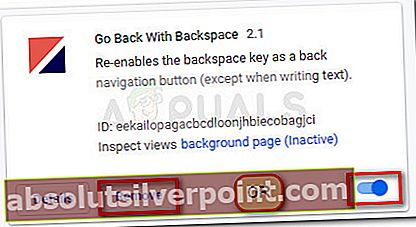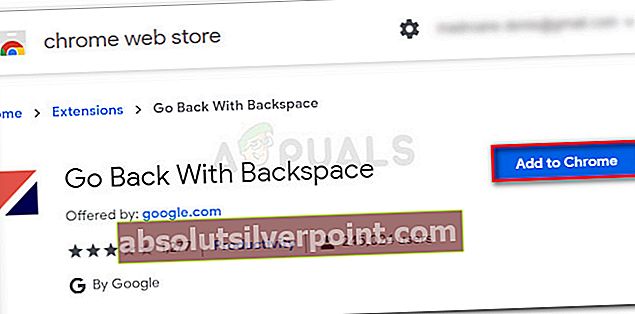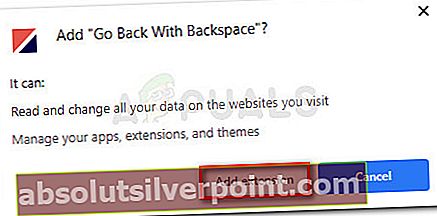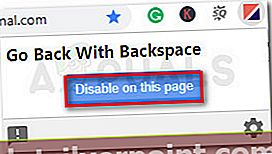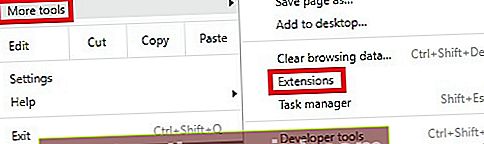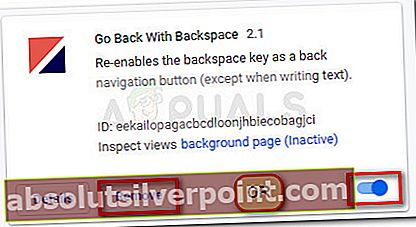Hader du ikke bare det, når du er vant til at bruge en bestemt tastaturgenvej i et program kun for at finde det fjernet af udvikleren? Dette er netop, hvad der skete med Backspace-nøglen i Google Chrome med 52 opdatering. Før denne ændring vil Chrome tillade brugerne at trykke på backspace-tasten, mens du surfer på internettet gå tilbage en side. Nogle brugere fandt denne funktion meget nyttig og blev alvorligt skuffet over denne ændring.
Med Chrome 52-opdateringen, er Backspace genvej blev erstattet med Alt-tast + venstre tast. Du kan også bruge Alt-tast + højre tastat gå fremad. Hvis du bruger en MacOS, skal du bruge Kommando knappen i stedet for Alt.
Ifølge Google blev ændringen implementeret for at forhindre uforsigtige brugere i at miste deres data ved et uheld at trykke på Backspace-knappen. Beslutningen blev tilsyneladende taget, efter at mange udviklere klagede over, at deres brugere ved et uheld ramte backspace-knappen, forudsat at der var valgt et tekstfelt.
Jeg kan komme bag Googles idé, men måske ville det have været bedre, hvis de stadig ville efterlade en indbygget metode til at bringe den gamle adfærd tilbage for dem af os, der virkelig ønskede det.
Heldigvis gjorde Google det til sidst bedre ved at frigive en udvidelse til Chrome, der vender browseren tilbage til den gamle adfærd, hvor brugerne kan gå tilbage på en side ved at trykke på Backspace-tasten. Hvis du ledte efter en måde at vende tilbage til den gamle Google Chrome-opførsel, skal du følge vejledningen nedenfor, hvor vi viser dig, hvordan du får den gamle genvej tilbage.
Sådan gendannes backspace-genvejen til Google Chrome
Følg trinene nedenfor for at installere Go back with Backspace-udvidelsen for at få den gamle genvej tilbage:
- Besøg dette link (her) for at navigere til download-siden forGå tilbage med Backspace-udvidelse.
- Klik på Føj til Chrome knappen øverst for at downloade og installere udvidelsen.
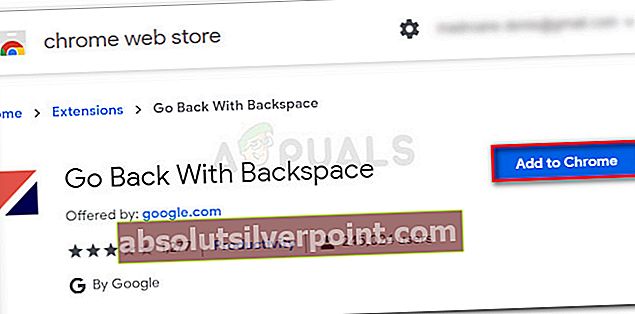
- Klik på Tilføj udvidelse for at bekræfte installationen.
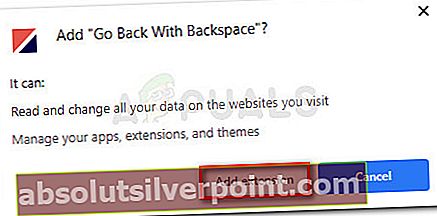
- Når du ser Gå tilbage med tilbage vises øverst til højre i Chrome-vinduet, er det klar til brug. Hvis du af en eller anden grund vil deaktivere den en bestemt side, skal du navigere til den side, klikke på udvidelsesikonet og vælge Deaktiver for denne side.
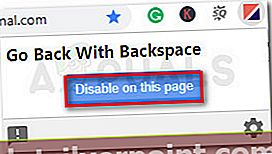
- Hvis du nogensinde bliver træt af denne udvidelse og beslutter at vende tilbage til den nye adfærd, skal du åbne handlingsmenuen og gå til Flere værktøjer> Udvidelser.
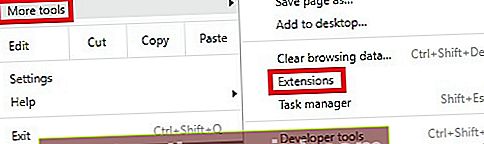
- Naviger derefter gennem listen o udvidelse for at finde Gå tilbage med Backspace. Når du først ser det, skal du enten deaktivere skiftet, der er knyttet til det, for at forhindre det i at fungere, eller klikke Fjerne for at afinstallere det fuldstændigt.